LINEのタイムライン(VOOM)を使っていると、知らない人の投稿や広告が表示されて困ったことはありませんか?でも心配いりません。今回は、そんな悩みを解決するために、LINEタイムラインの非表示設定方法を初心者にもわかりやすくご紹介します。
LINEタイムラインの「非表示」と「非公開」の違いとは?
まず、LINEタイムラインの「非表示」と「非公開」の違いを理解しておきましょう。
- 非表示他の人の投稿を自分のタイムラインから見えなくする設定です。自分のタイムラインには影響しません。
- 非公開自分の投稿を特定の人に見せないようにする設定です。自分の投稿が他の人に見られなくなります。
他の人の投稿を非表示にする方法
他の人の投稿がタイムラインに表示されてうるさいと感じたら、以下の方法で非表示にできます。
- 非表示にしたい投稿の右上にある「…」をタップします。
- 表示されるメニューから「○○の投稿をすべて非表示」を選択します。
これで、その人の投稿がタイムラインに表示されなくなります。通知などで相手に知られることはありません。
自分の投稿を特定の人に非公開にする方法
自分の投稿を特定の友だちに見せたくない場合、以下の手順で設定できます。
- LINEアプリを開き、ホーム画面右上の歯車アイコン(設定)をタップします。
- 「タイムライン」を選択し、「友だちの公開設定」をタップします。
- 公開リストに表示されている友だちの名前をタップし、「非公開」に設定します。
これで、その友だちには自分の投稿が表示されなくなります。
特定の投稿だけを非公開にする方法
特定の投稿だけを非公開にしたい場合、以下の手順で設定できます。
- 非公開にしたい投稿を開き、右上の「…」をタップします。
- 「公開設定の変更」を選択し、「自分のみ」を選びます。
これで、その投稿は自分だけが見ることができるようになります。
「あなたへのおすすめ」を非表示にする方法
タイムラインに表示される「あなたへのおすすめ」が気になる場合、以下の手順で非表示にできます。
- おすすめの投稿の右上にある「…」をタップします。
- 「おすすめのアカウントを非表示」を選択します。
これで、そのアカウントのおすすめが表示されなくなります。
よくある質問や疑問
Q1: 非表示にした投稿は再表示できますか?
投稿を個別に非表示にした場合、その投稿は再表示できません。ただし、友だちのプロフィールから過去の投稿を確認することはできます。
Q2: 非公開にした投稿は他の人に通知されますか?
非公開にした投稿は、他の人に通知されることはありません。自分だけが見ることができます。
Q3: タイムラインの非表示設定を解除する方法はありますか?
非表示にした友だちの投稿を再表示したい場合、設定から「タイムライン非表示リスト」を開き、非表示解除を選択することで再表示できます。
今すぐ解決したい!どうしたらいい?
いま、あなたを悩ませているITの問題を解決します!
「エラーメッセージ、フリーズ、接続不良…もうイライラしない!」
あなたはこんな経験はありませんか?
✅ ExcelやWordの使い方がわからない💦
✅ 仕事の締め切り直前にパソコンがフリーズ💦
✅ 家族との大切な写真が突然見られなくなった💦
✅ オンライン会議に参加できずに焦った💦
✅ スマホの重くて重要な連絡ができなかった💦
平均的な人は、こうしたパソコンやスマホ関連の問題で年間73時間(約9日分の働く時間!)を無駄にしています。あなたの大切な時間が今この悩んでいる瞬間も失われています。
LINEでメッセージを送れば即時解決!
すでに多くの方が私の公式LINEからお悩みを解決しています。
最新のAIを使った自動応答機能を活用していますので、24時間いつでも即返信いたします。
誰でも無料で使えますので、安心して使えます。
問題は先のばしにするほど深刻化します。
小さなエラーがデータ消失や重大なシステム障害につながることも。解決できずに大切な機会を逃すリスクは、あなたが思う以上に高いのです。
あなたが今困っていて、すぐにでも解決したいのであれば下のボタンをクリックして、LINEからあなたのお困りごとを送って下さい。
ぜひ、あなたの悩みを私に解決させてください。
まとめ
LINEタイムラインの非表示設定を活用することで、不要な投稿や知らない人の投稿を自分のタイムラインから排除できます。自分の投稿も特定の人に見せないようにすることができ、より快適にLINEを利用することができます。
他にも疑問やお悩み事があればお気軽にLINEからお声掛けください。

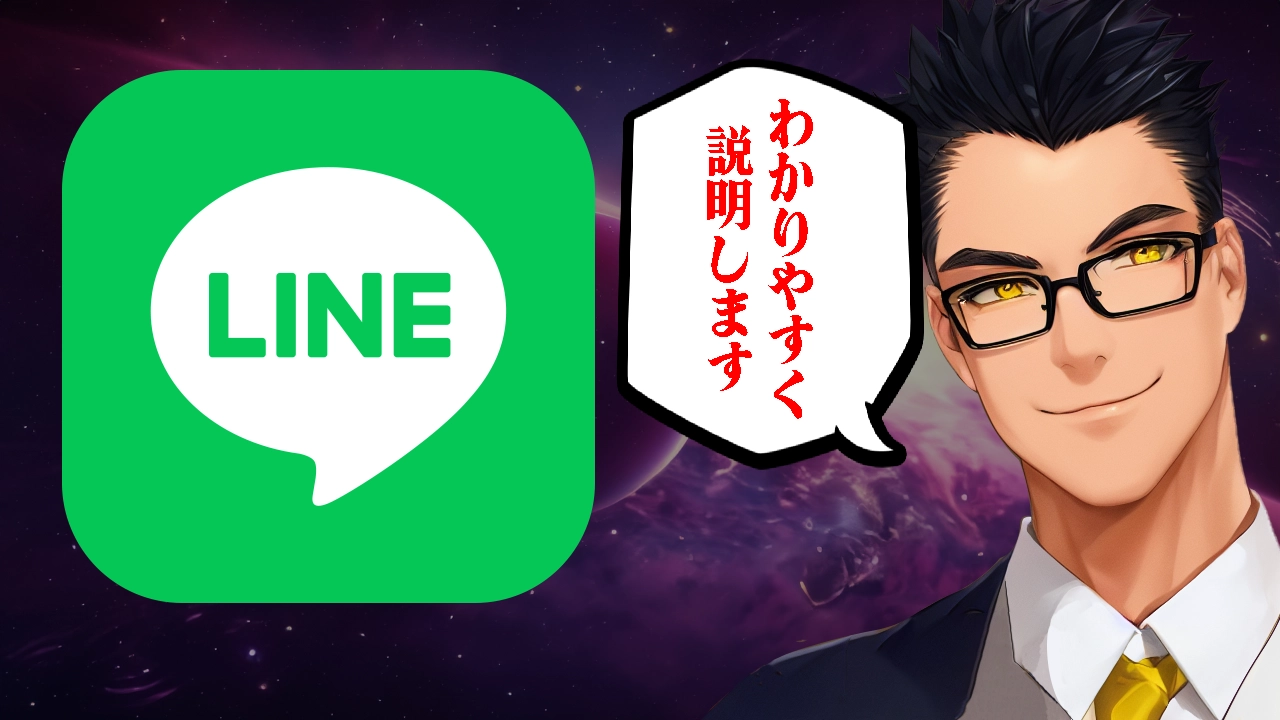




コメント